Você já notou como os vídeos de cabeça falante estão cada vez mais presentes nas redes sociais e em plataformas educacionais? Esse formato tem ganhado popularidade graças à sua abordagem direta e pessoal.
De forma simples, um vídeo de cabeça falante é você diante da câmera, conversando diretamente com o público. É uma maneira prática de explicar temas complexos, compartilhar histórias pessoais ou oferecer conteúdo educativo. Com o foco da câmera em você, o espectador consegue se concentrar totalmente na sua mensagem.
O grande diferencial é que não exige equipamentos sofisticados ou habilidades avançadas para começar. Vamos apresentar vários exemplos de vídeos de cabeça falante e mostrar como você pode criar o seu de forma descomplicada!
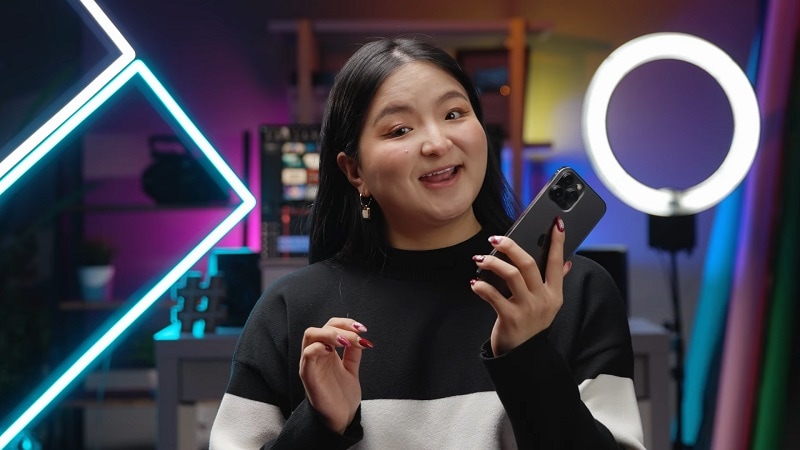
Neste artigo
Parte 1. O que dá para fazer com vídeos de cabeça falante
Os vídeos de cabeça falante trazem benefícios que não passam despercebidos. Eles criam uma sensação de proximidade, como se fosse uma conversa individual, fazendo o espectador se sentir mais conectado a você.
Essa autenticidade ajuda a conquistar confiança rapidamente e estabelece um vínculo real entre o criador de conteúdo e o público. Essas características podem ser aplicadas em diferentes áreas, como:
- Conteúdo educacional (cursos online, tutoriais, aprendizado de idiomas)
- Marketing e publicidade (demonstrações de produtos, avaliações, depoimentos)
- Comunicação corporativa (atualizações internas, treinamentos, recados do CEO)
- Notícias e reportagens (comentários de jornalistas, entrevistas, análises de especialistas, histórias pessoais)
- Anúncios de serviço público (diretrizes de segurança, campanhas de conscientização)
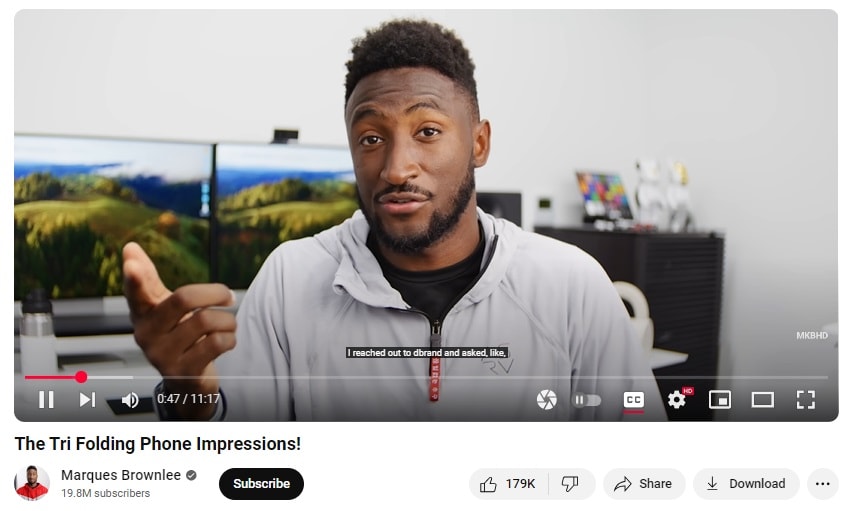
Além disso, quem produz conteúdo valoriza esse formato por sua capacidade de transmitir mensagens com impacto. Ele é especialmente apreciado em resenhas de filmes ou livros, narrações de histórias e para expressar opiniões pessoais sobre diversos assuntos.
Parte 2. Melhores exemplos de vídeos de cabeça falante
Para ilustrar o potencial desse formato, vamos explorar alguns exemplos notáveis de vídeos de cabeça falante e entender o que os torna tão eficazes.
1. Marques Brownlee – Are Foldables Cooked?
Marques Brownlee, conhecido como MKBHD, é um dos principais nomes em reviews de tecnologia e frequentemente adota o estilo cabeça falante para analisar os lançamentos mais recentes. Com um tom descontraído e imagens de alta qualidade, ele transforma o vídeo em uma conversa amigável com alguém que entende tudo de tecnologia.
2. Veritasum - The SAT Question Everyone Got Wrong
Derek Muller, do Veritasium, é um educador científico que combina o estilo cabeça falante com experimentos práticos para tornar a ciência mais acessível. Ele fala diretamente para a câmera, complementando com imagens envolventes, demonstrações ao vivo e animações que simplificam conceitos desafiadores.
3. LegalEagle - TikTok Is Banned
Devin Stone, do LegalEagle, aborda os aspectos legais do banimento do TikTok em seu característico estilo cabeça falante, descomplicando temas jurídicos. Com uma explicação clara e bem estruturada, ele informa o público de maneira educativa e cativante.
4. Meta - Introducing Meta
Neste vídeo, Mark Zuckerberg, como CEO, apresenta a Meta usando o formato cabeça falante. Falando diretamente para a câmera, ele transmite a visão inspiradora da empresa para o futuro. O cenário simples e sem distrações mantém o foco total na mensagem, tornando-a extremamente clara.
5. GaryVee - 4 Steps To Build Your Career, Find Success & Stay Passionate: L.O.V.E.
Gary Vaynerchuk, ou GaryVee, compartilha sua fórmula para o sucesso com a energia que o define. Neste vídeo de cabeça falante no YouTube, ele usa apenas legendas destacadas para reforçar os pontos principais. O diferencial está no tom direto e apaixonado, que faz o espectador sentir que está recebendo um conselho pessoal.
Parte 3. Como configurar e gravar seu vídeo de cabeça falante
A partir desses exemplos, é possível extrair dicas valiosas para preparar seu próprio vídeo. O processo é empolgante, mas uma boa preparação e uma configuração adequada são fundamentais para um resultado impressionante.
1. Escolha um bom fundo para gravar
O fundo influencia diretamente na qualidade e na percepção profissional do seu vídeo. Para vídeos de cabeça falante, prefira fundos simples e organizados, que mantenham a atenção no orador.
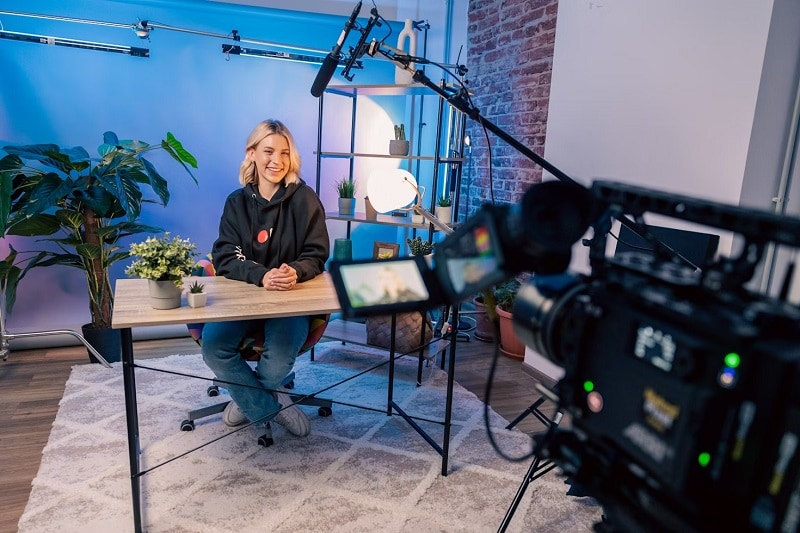
Se não houver um espaço ideal em casa ou no escritório, uma parede lisa ou uma cortina de cor sólida, como um chroma key verde, pode ser a solução. Com o Chroma Key, você pode substituir o fundo na edição, adaptando-o ao tema do vídeo.
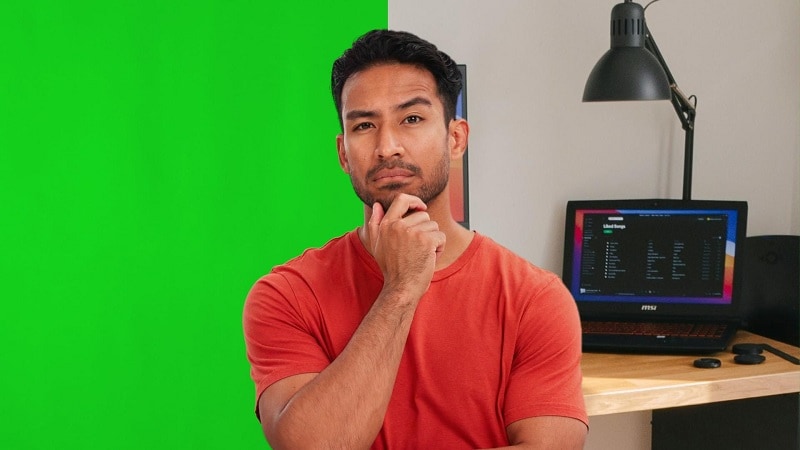
Além disso, considere:
- Caprichar na iluminação. Use uma luz suave e uniforme no rosto para evitar sombras indesejadas.
- Enquadrar direitinho. Posicione a câmera na altura dos olhos para criar uma conexão natural com o espectador.
2. Escreva um roteiro matador
Como esse formato depende bastante da fala, um roteiro bem elaborado é essencial para manter a mensagem clara, concisa e envolvente. Adote um tom conversacional, como se estivesse dialogando com alguém.
Se precisar de ajuda, ferramentas de redação com IA, integradas à API do ChatGPT, podem agilizar a criação e o ajuste do texto, tudo na mesma plataforma de edição.
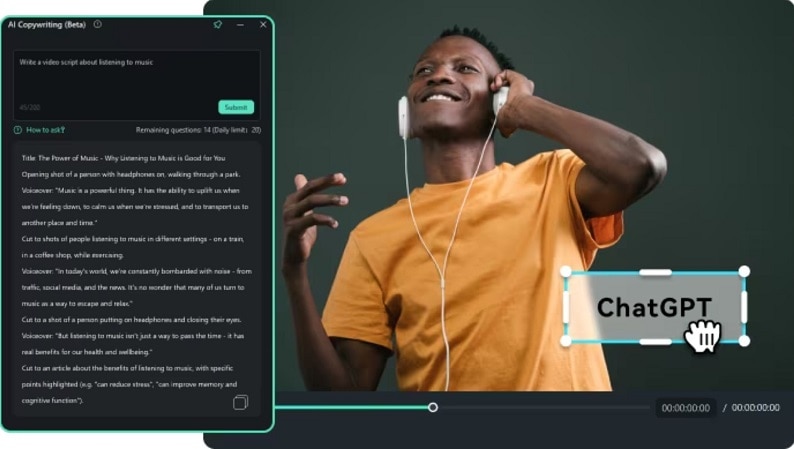
3. Grave com várias câmeras
Por que se limitar a um ângulo? Usar múltiplas câmeras adiciona dinamismo e eleva a qualidade da produção.
Experimente uma câmera para um enquadramento mais amplo, outra para closes e uma terceira em um ângulo diferente para capturar gestos ou expressões. Na edição, ferramentas multicâmera facilitam a transição entre os ângulos.
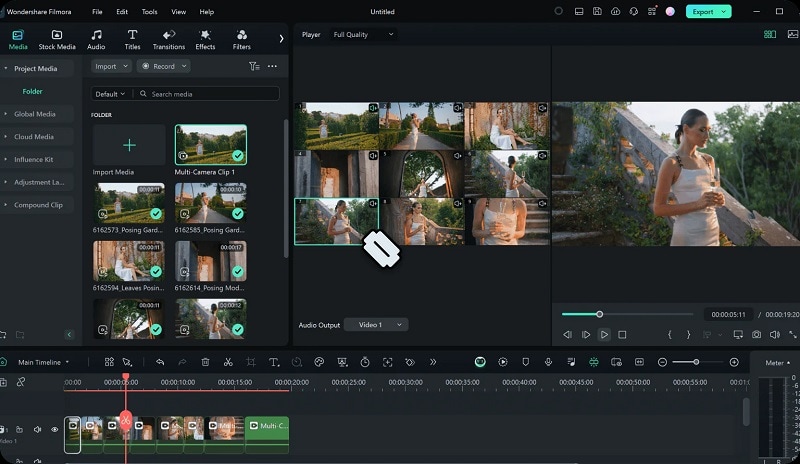
Parte 4. Edite seus vídeos de cabeça falante
Após gravar, a edição é o momento de refinar o material e dar o toque final. Editar vídeos de cabeça falante vai além de cortar clipes; envolve ajustar o ritmo, aprimorar a qualidade e adicionar elementos que elevam o resultado.
Uma excelente opção para isso é o Wondershare Filmora. Com uma interface intuitiva, é perfeito para iniciantes, mas oferece recursos avançados para criar vídeos de cabeça falante com aparência profissional.
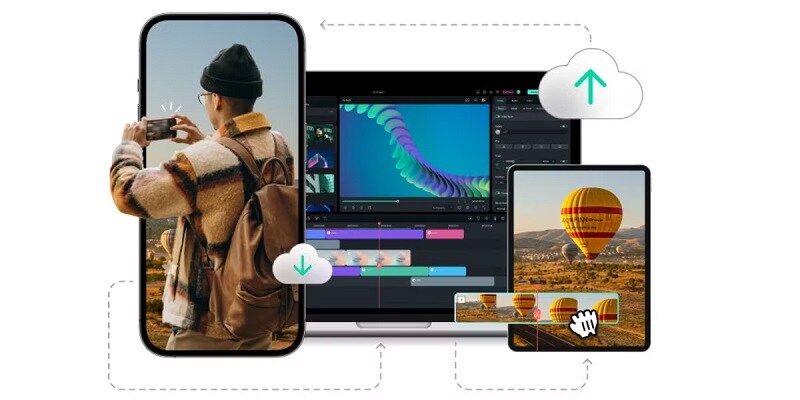
Comece a editar seus vídeos de cabeça falante
Certifique-se de ter instalada a versão mais recente do Filmora. Depois, siga estes passos básicos:
1. Edite com várias câmeras
Passo 1: Abra o Filmora, clique em "Novo Projeto", vá até a aba "Mídia" e selecione "Importar" para adicionar seus clipes de vídeo e áudio.
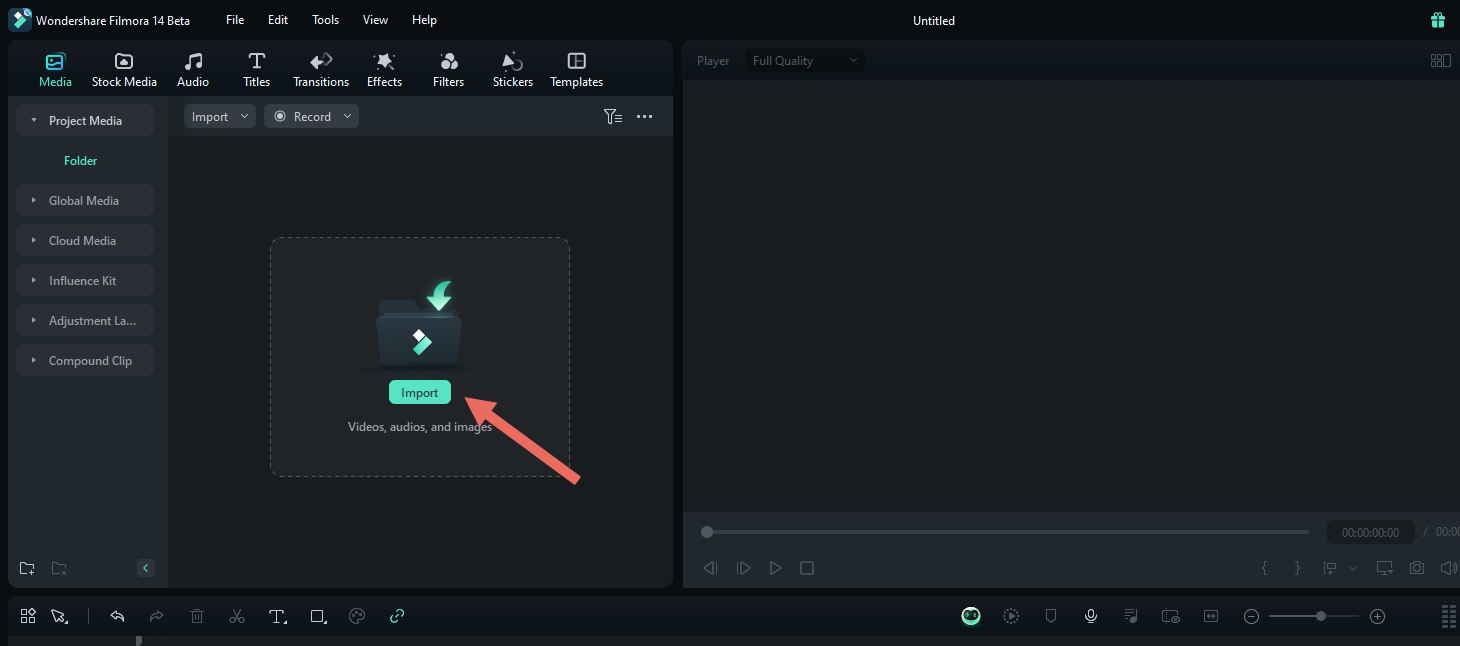
Passo 2: Há duas formas de criar um clipe multicâmera:
Método 1: Pela aba Mídia
Selecione os clipes na aba Mídia, clique com o botão direito e escolha "Criar clipe de várias câmeras".
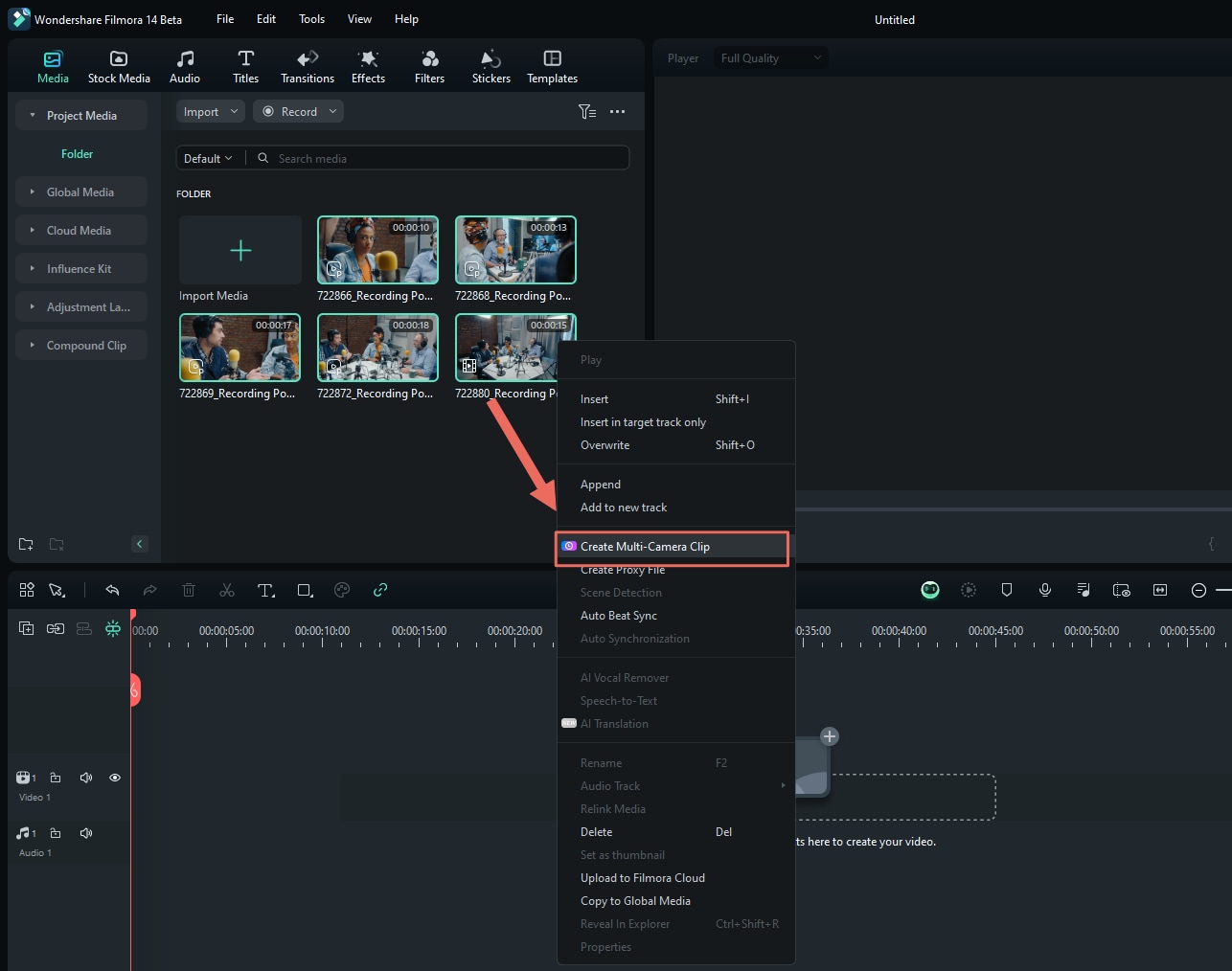
Método 2: Pela linha do tempo
Posicione os clipes na linha do tempo, clique com o botão direito nos selecionados e escolha a opção "Criar clipe de várias câmeras".
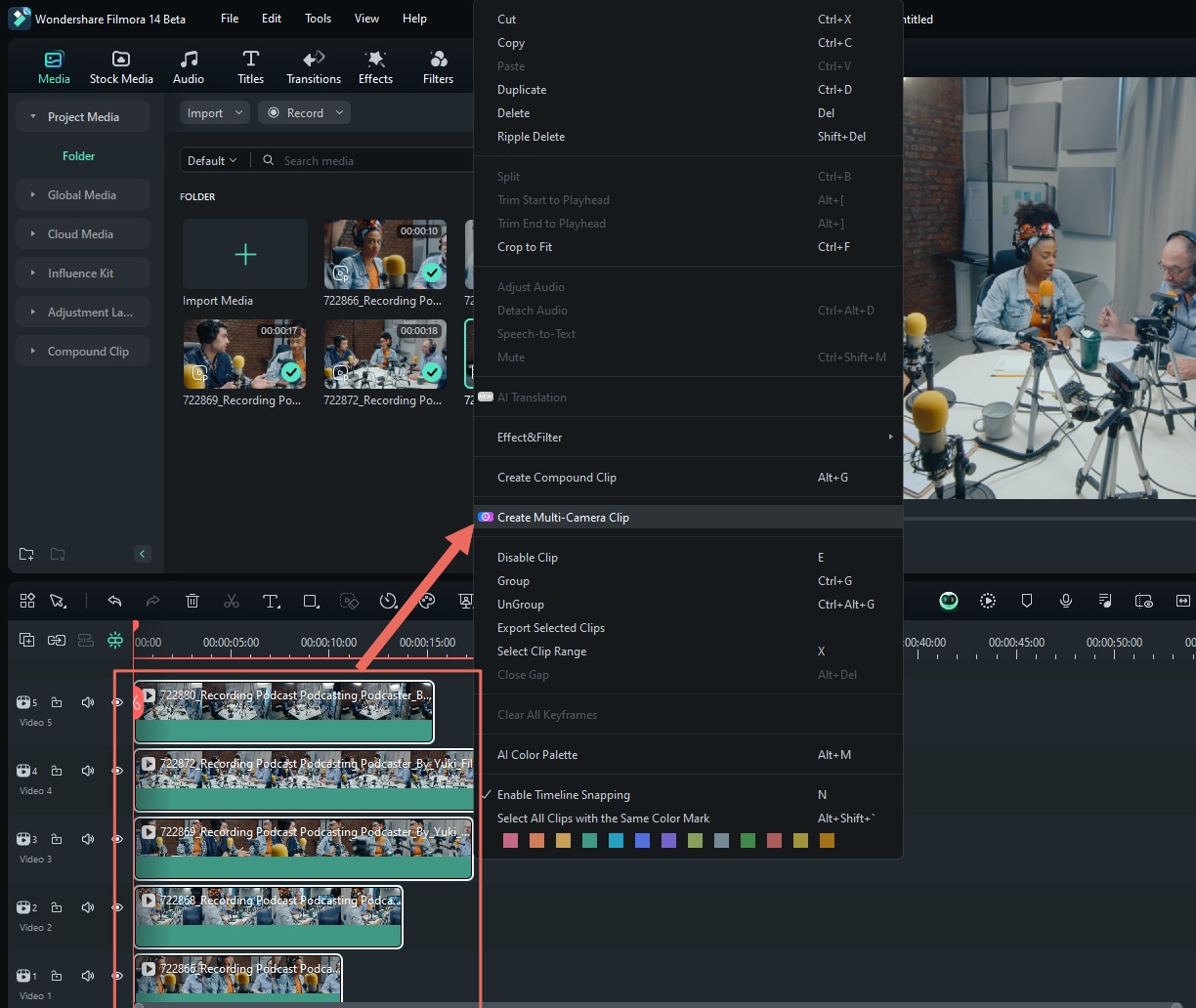
Após criar o clipe, escolha o nome e um método de sincronização.
- Pela aba de mídia, as opções são áudio ou primeiro quadro.
- Pela linha do tempo, as opções incluem áudio, primeiro quadro ou primeiro marcador.
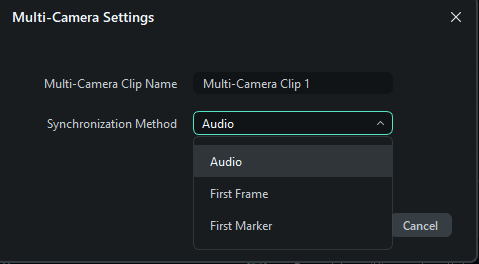
Nota:
- Sincronização por áudio: Alinha os clipes pelas ondas sonoras.
- Sincronização por primeiro quadro: Usa o primeiro quadro como referência.
- Sincronização por marcador: Baseia-se no marcador inicial de cada ângulo.
2 Adicione legendas
No Filmora, você pode usar o recurso Fala para Texto (legendas normais) ou Legendas Dinâmicas, ambos automáticos e ajustáveis.
Passo 1: Clique na aba "Título" na barra superior. Escolha "Legendas por IA" e selecione "Fala para Texto" ou "Legendas dinâmicas", depois clique em "Transcrever".
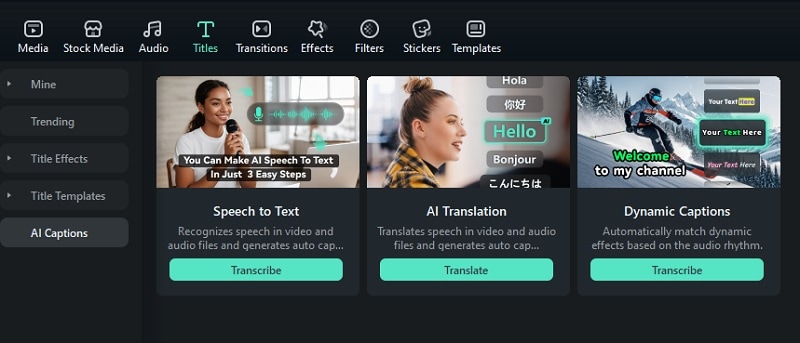
Passo 2: Ajuste as configurações para garantir que a transcrição fique correta.
Se for Fala para Texto:
- Escolha o idioma do áudio.
- Selecione os arquivos para converter em texto.
- Decida se deseja traduzir para outro idioma.
- Ative a opção "Auto-combinação" para sincronizar as legendas com o vídeo.
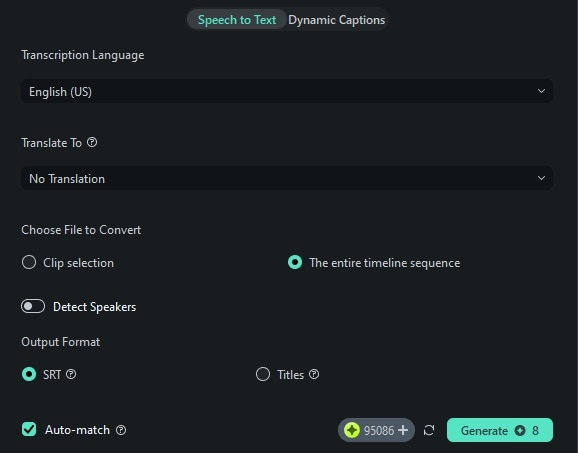
Nota: A opção "Detectar oradores" é ótima para vídeos com mais de uma pessoa, identificando quem está falando em cada legenda.
Se for Legendas Dinâmicas:
- Escolha o idioma da transcrição.
- Decida se quer traduzir as legendas.
- Selecione o arquivo para converter (a linha do tempo inteira ou apenas o clipe escolhido).
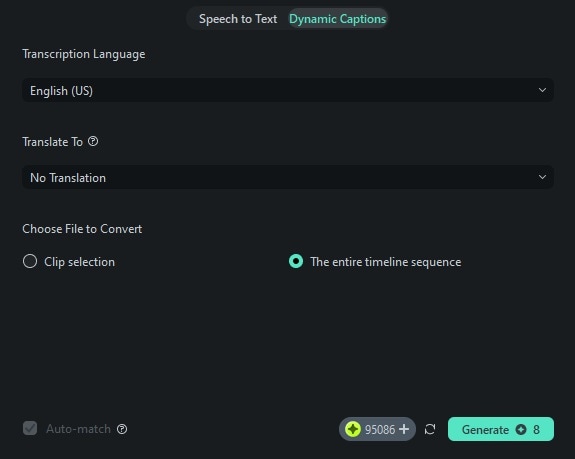
Passo 3: Depois que as legendas forem geradas, revise tudo. Para editar no recurso Fala para Texto, clique duas vezes na trilha de legenda na linha do tempo e ajuste o texto, o tempo e o estilo.
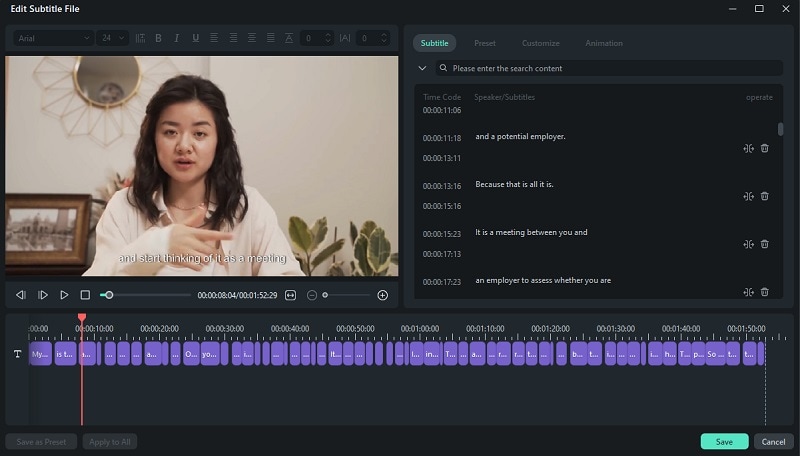
No caso das Legendas Dinâmicas, selecione o texto e use o painel de propriedades à direita para fazer os ajustes.
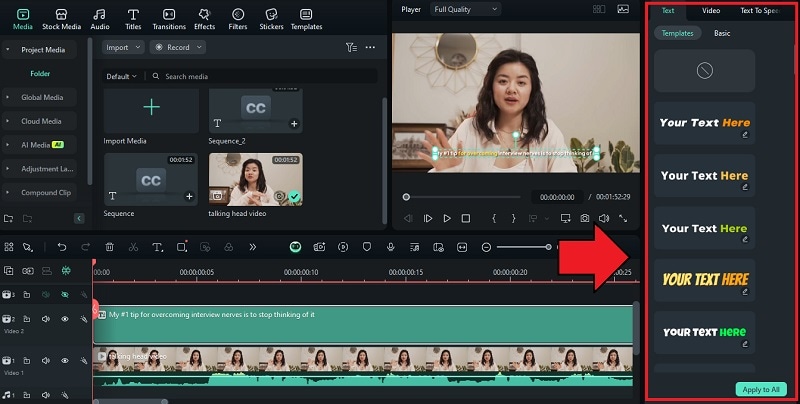
Adicione B-roll, música e mais
Para evitar monotonia, inclua B-roll, música de fundo e outros elementos. Isso mantém o público engajado. No Filmora, a aba Estoque de mídia oferece recursos extras.
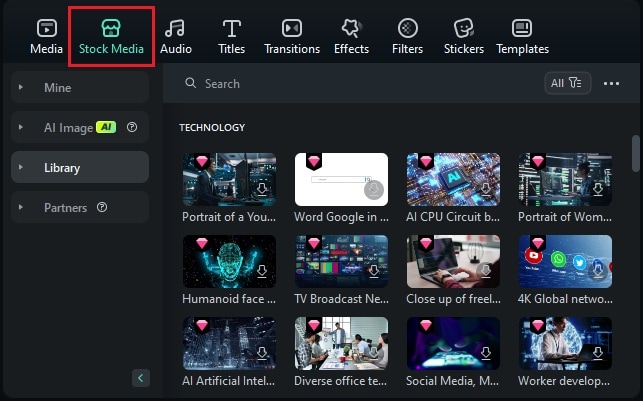
Para música, você pode:
- Importar seu próprio áudio.
- Usar a biblioteca de músicas e efeitos da aba Áudio.
- Criar trilhas personalizadas com o Criador de música com IA.
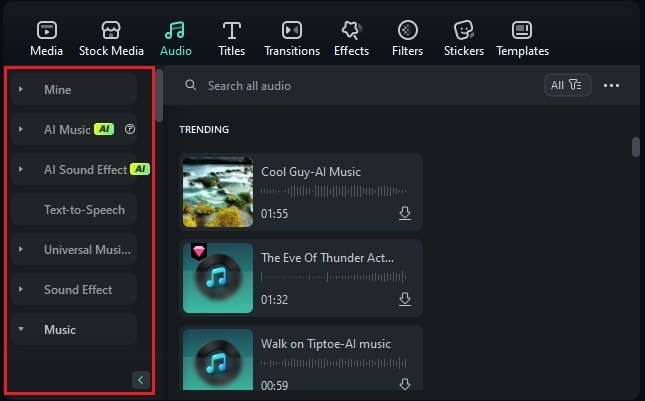
Mais recursos do Filmora para testar na edição
- Aprimorador de vídeo e voz com IA: Melhora a qualidade de imagem e áudio, ideal para quem usa equipamentos básicos.
- Remoção fácil de fundo: Opções para simplificar o processo, como Chroma Key, Retrato de IA, Máscara Inteligente e Recorte Inteligente.
- Correção de cor avançada: Ajuste brilho, contraste e saturação ou aplique filtros prontos para um visual mais atraente.
Bônus: Crie versões curtas dos seus vídeos de cabeça falante
Vídeos de cabeça falante também brilham em plataformas como Instagram Reels, TikTok e YouTube Shorts. Adaptar seu conteúdo para formatos curtos pode aumentar visualizações e engajamento. Clipes rápidos e diretos capturam a atenção instantaneamente, atraindo mais público.
Com o recurso Clipes curtos inteligentes do Filmora, isso fica simples. A ferramenta detecta automaticamente os melhores momentos, transformando seu vídeo longo em clipes perfeitos para as redes sociais.
Conclusão
Como vimos nos exemplos, a simplicidade dos vídeos de cabeça falante não reduz seu impacto – pelo contrário, reforça a autenticidade da mensagem. Melhor ainda: com ferramentas como o Filmora, criá-los e refiná-los é algo ao seu alcance.
O Filmora reúne recursos poderosos que facilitam a edição, desde ajustes básicos até a criação de vídeos curtos com a funcionalidade Clipes curtos inteligentes, tudo apoiado por inteligência artificial.







